Å opprette en effektiv meny for nettsiden din er avgjørende for å gi besøkende en klar navigasjon. I denne veiledningen lærer du hvordan du trinnvis kan opprette menyen din med Elementor i WordPress. Vi fokuserer på ulike måter å opprette underpunkter og designe menyen på en tiltalende måte.
Viktigste funn
- Du kan opprette en ny meny eller redigere en eksisterende.
- Underpunkter kan enkelt opprettes ved å flytte elementer.
- Du kan legge til tilpassede lenker til sosiale medier, kategorier og individuelle sider.
- Nøyaktig menybehandling påvirker brukeropplevelsen.
Trinnvis veiledning
Åpne først WordPress Dashbordet ditt. Her går vi til området som er ansvarlig for menyen.
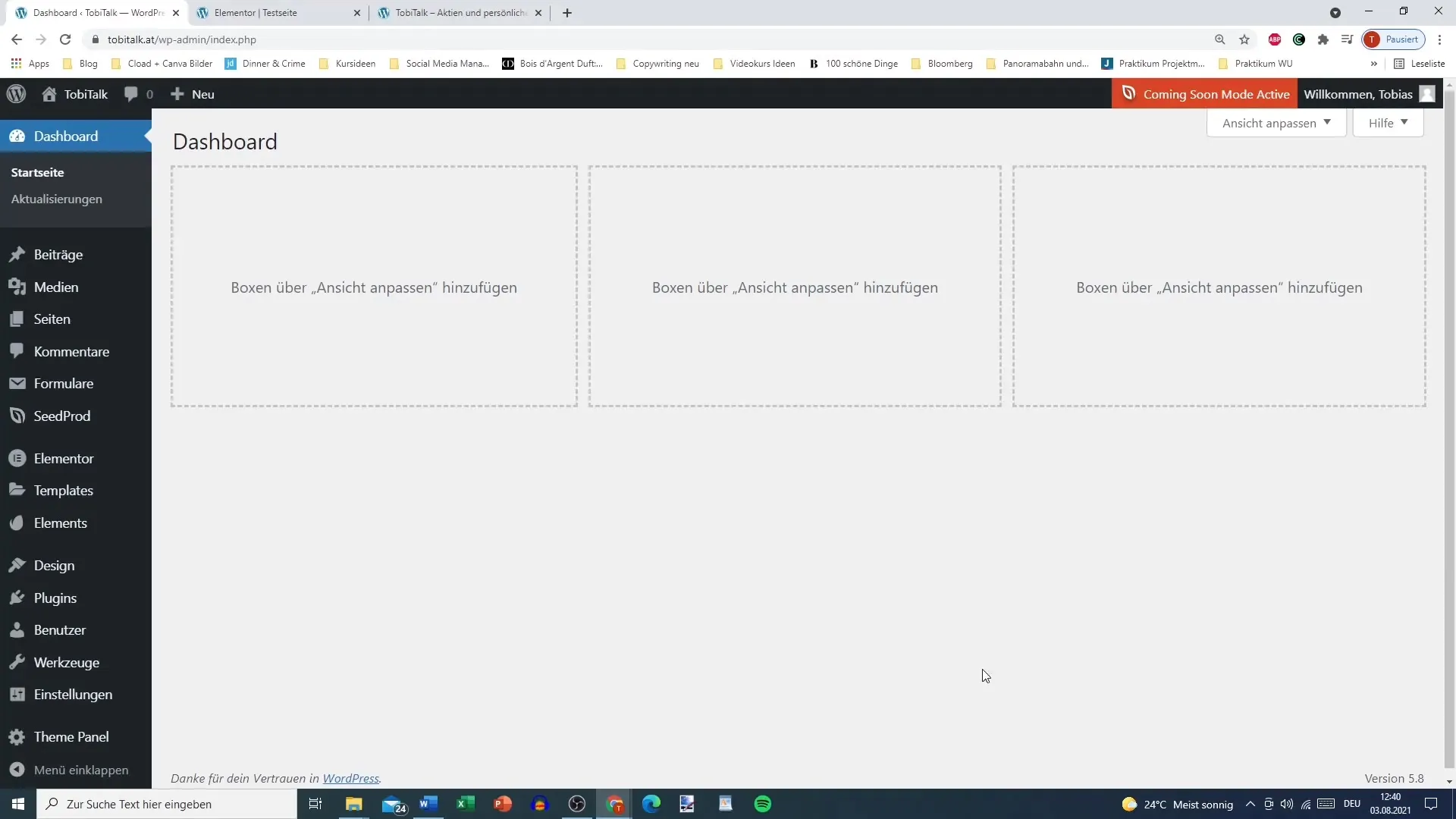
Gå til "Design" og velg "Menyer". Dette er riktig sted å tilpasse navigasjonen din.
Du ser hovedmenyen din hvis du allerede har opprettet den. Hvis ikke, har du muligheten til å opprette en ny meny. Skriv inn navn på den nye menyen din, enten "Hovedmeny" eller "Testmeny", og trykk på "Opprett meny".
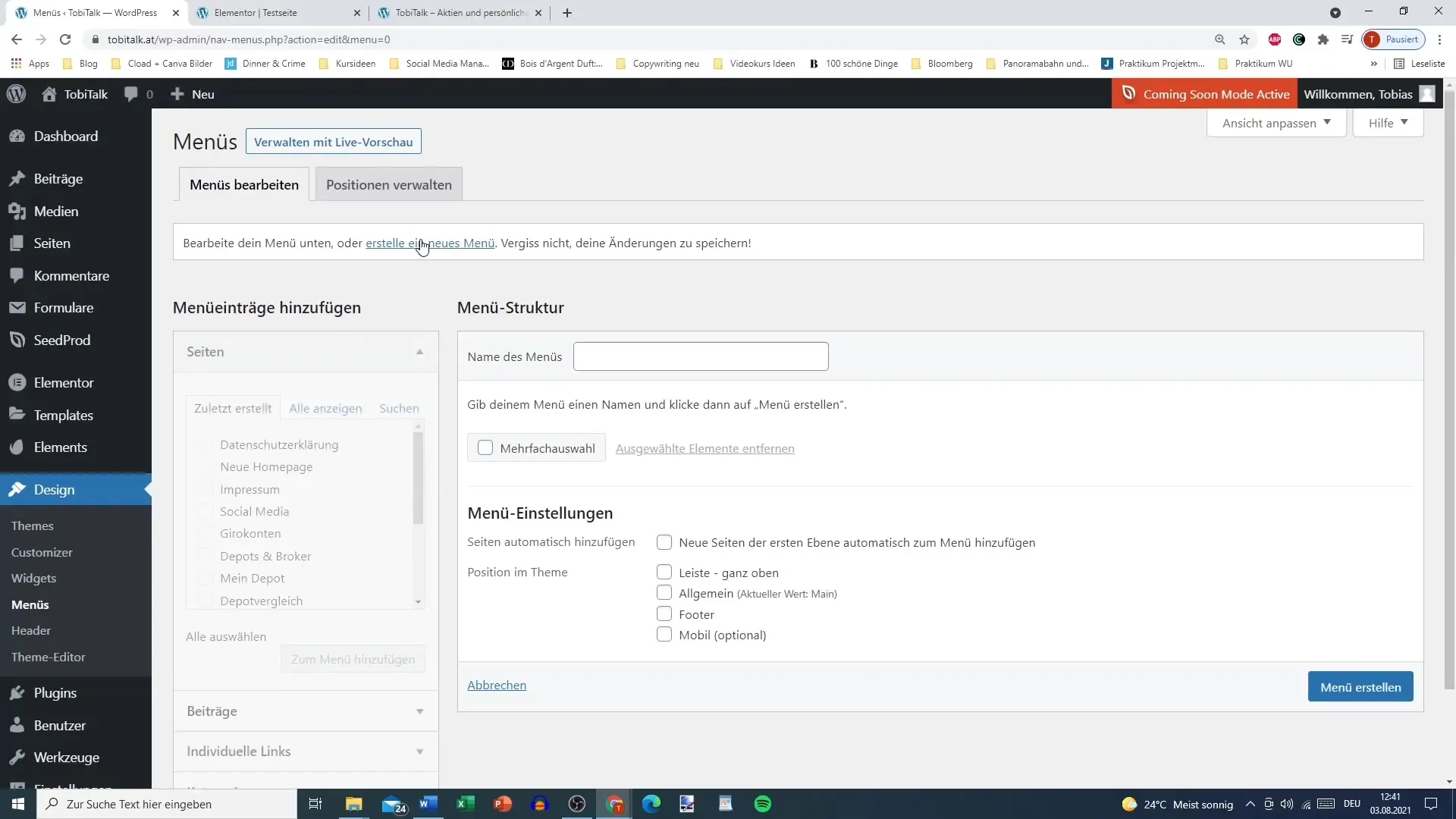
Nå kan du se de tilgjengelige sider dine. Dette er sidene du kan legge til i menyen din. Klikk på sidene du vil integrere, for eksempel "Blogg", "Bokanbefalinger" eller "Impressum". Ikke glem å legge til "Personvernerklæring" og andre relevante sider.
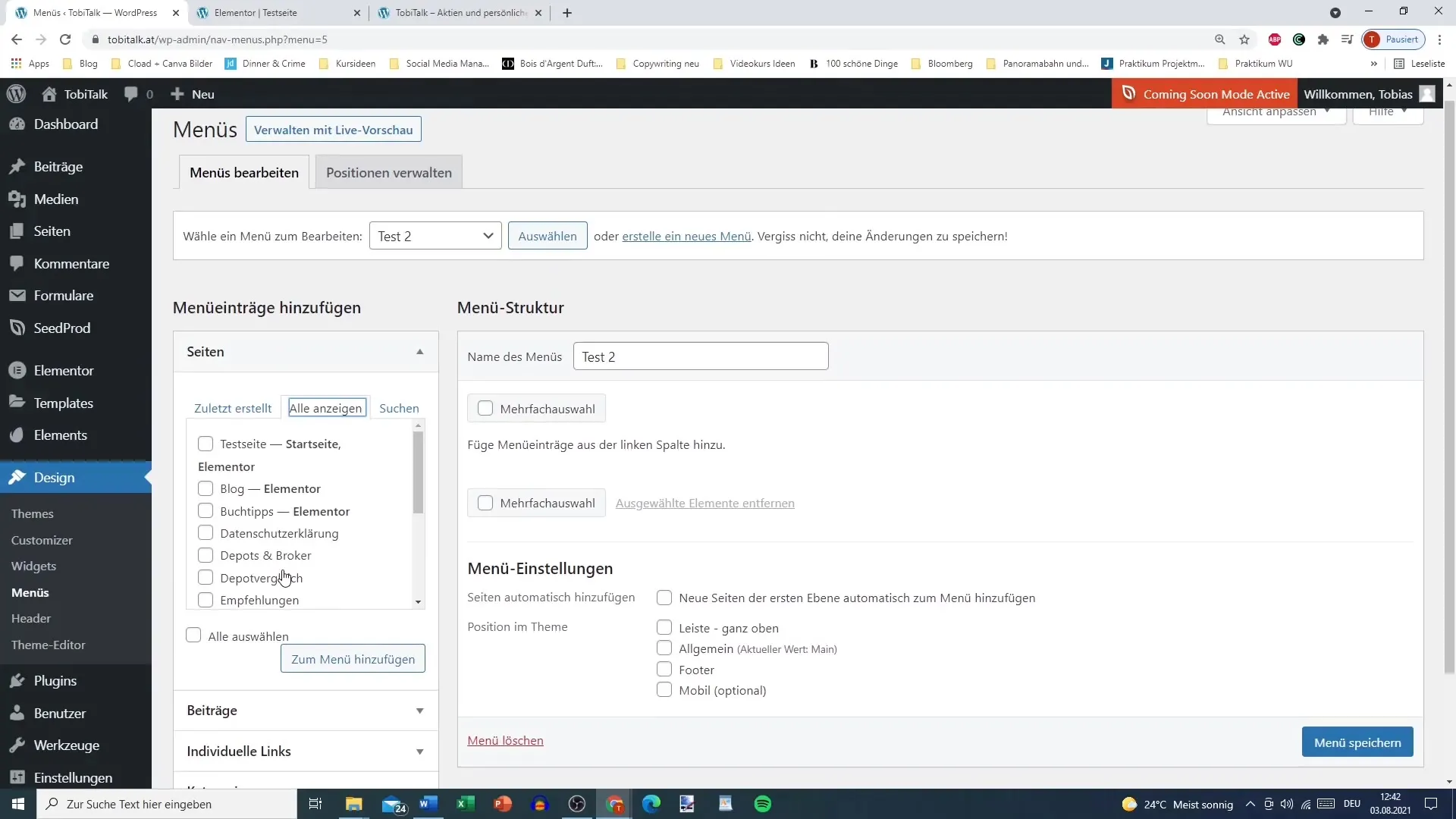
Trykk deretter på "Legg til i meny" for å ta med de valgte sidene i menyen din. Du kan når som helst endre rekkefølgen på menyelementene ved å dra og slippe dem til ønsket posisjon.
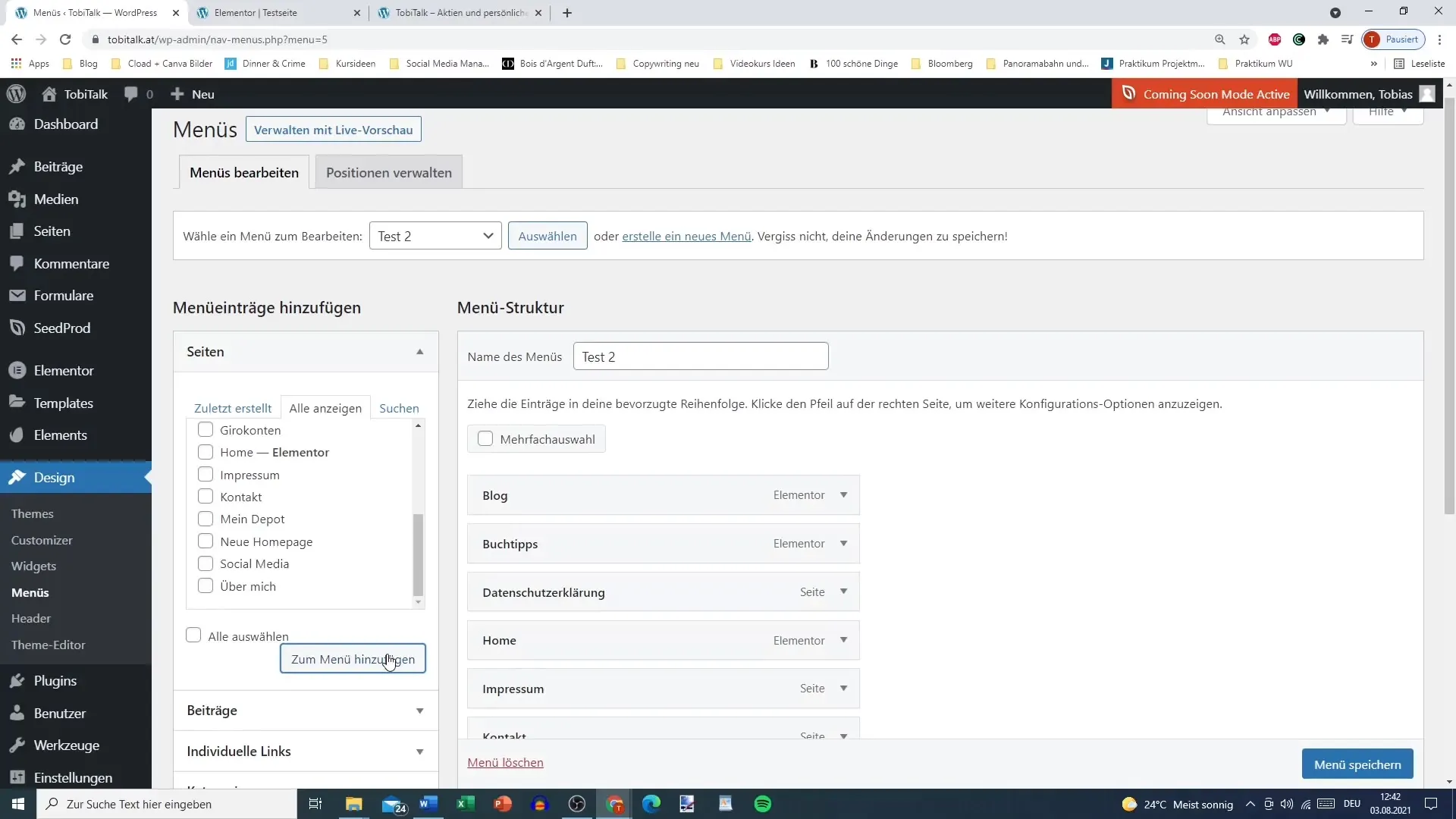
Hvis du vil legge til underpunkter i et menyelement, dra enkelt og greit en punkttegn under hovedmenyelementet og flytt det litt til høyre. Slik får menyen din en hierarkisk struktur.
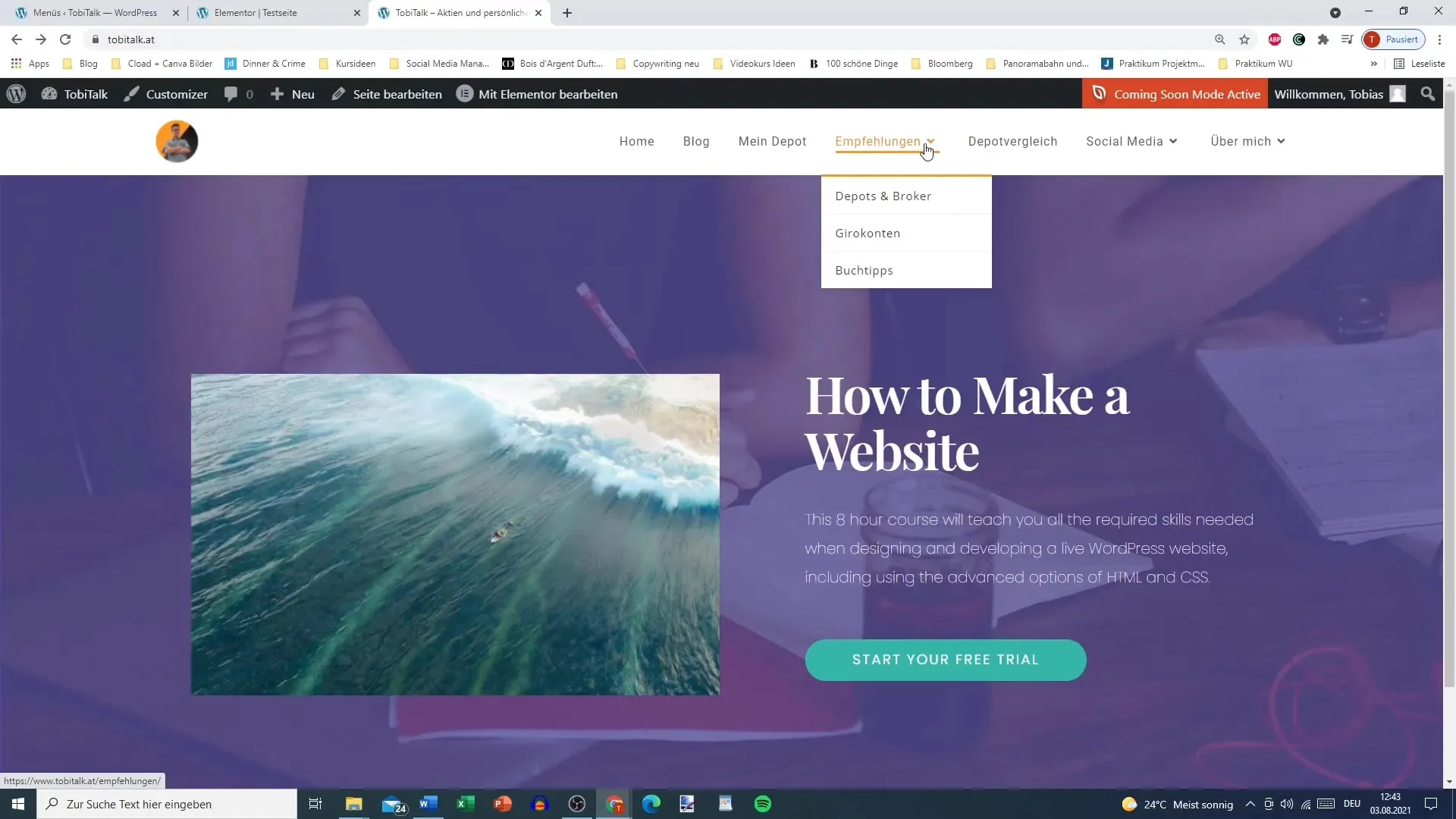
For å forbedre menyen ytterligere, kan du legge til flere elementer. Hvis du for eksempel vil linke til YouTube-kanalen din, gå til "Individuelle lenker". Her kan du legge inn URL-en til YouTube-kanalen din og gi den en tittel, for eksempel "YouTube".
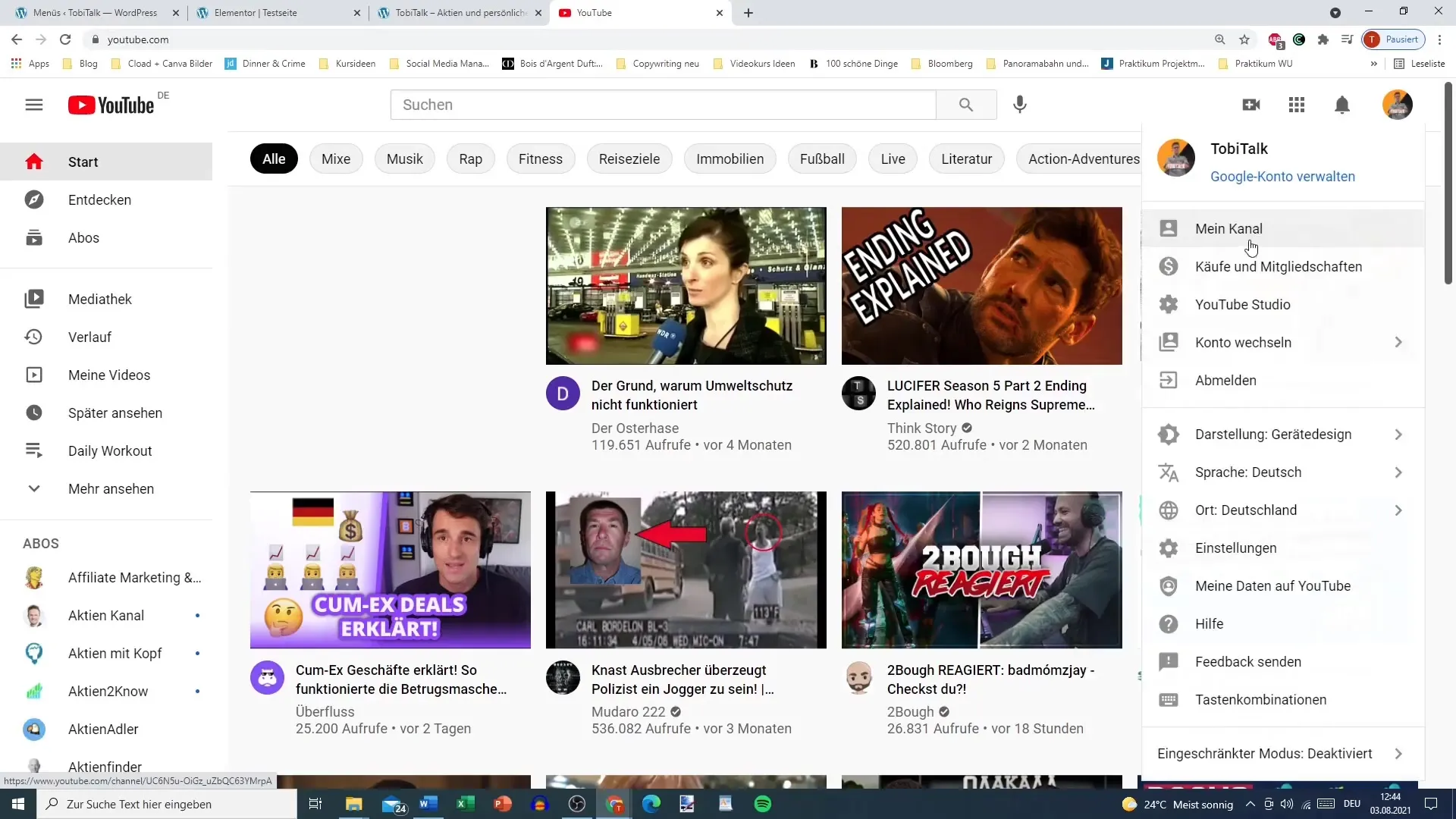
Du kan også legge til passende kategorier eller ikoner. Dette gjør det enkelt å navigere gjennom innholdet ditt. Husk å lagre menyen jevnlig for å beholde endringene dine.
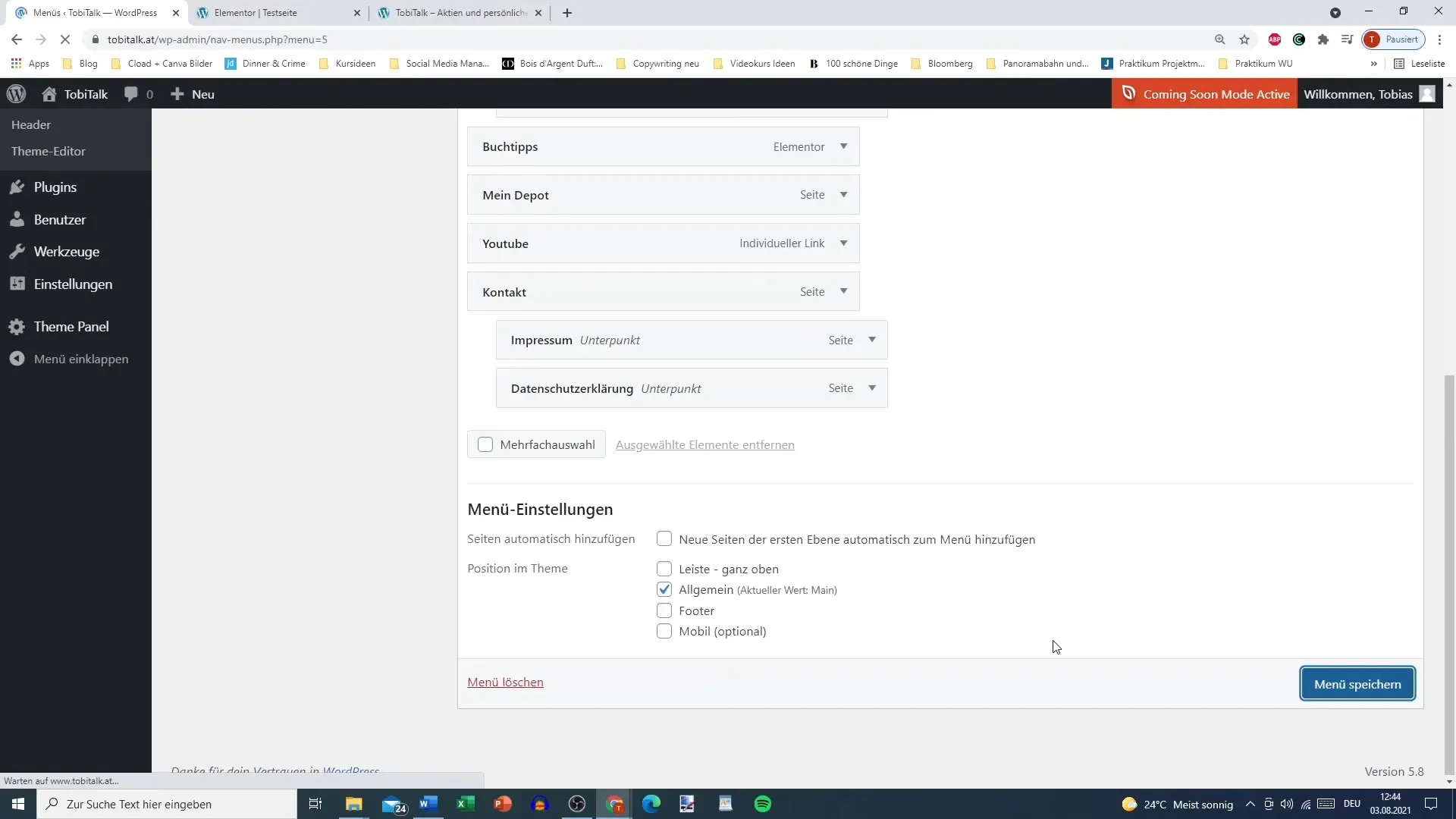
Etter at du har lagt til alle lenkene dine, gå til menyinnstillingene. Her kan du velge om menyen din skal vises som hoved-, test- eller en annen meny.
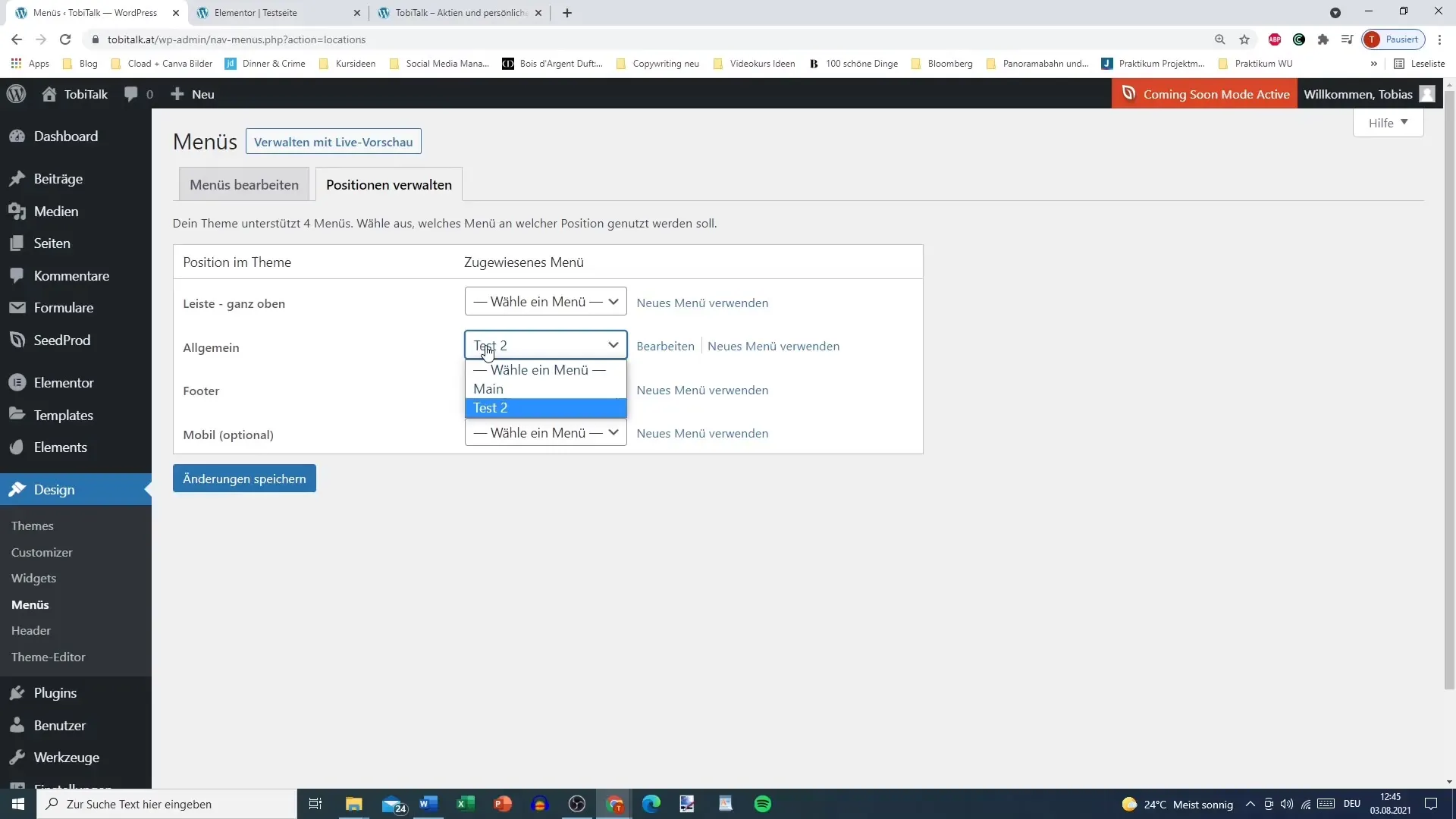
Når du har lagret endringene dine, besøk nettsiden din for å sjekke om menyen vises riktig. Nå skal du kunne se den oversiktlige og funksjonelle menyen din som inneholder de ønskede sidene.

Hvis du ønsker å gjøre ytterligere tilpasninger med hensyn til design, for eksempel farger eller hover-effekter, vil vi ta en titt på disse temaene i en annen video.
Oppsummering
For å effektivt opprette en meny for nettstedet ditt i WordPress, må du navigere mellom forskjellige sider, legge til og tilpasse punkter, og sørge for at alt er oversiktlig og responsivt. En godt strukturert meny gjør det enklere for besøkende å bruke nettstedet og forbedrer brukeropplevelsen.
Ofte stilte spørsmål
Hvordan kan jeg opprette en ny meny?Gå til kontrollpanelet, velg "Design" og deretter "Menyer". Gi navn til den nye menyen din og klikk på "Opprett meny".
Hvordan kan jeg legge til underpunkter?Dra et element under hovedmenyelementet og posisjoner det lett til høyre for å vise det som et underpunkt.
Kan jeg legge til individuelle lenker?Ja, du kan angi URL og lenketekst under "Individuelle lenker" i menyområdet.
Hvordan lagrer jeg menyinnstillingene mine?Når du har gjort alle ønskede endringer, trykker du på "Lagre meny" i menyområdet.
Hvordan endrer jeg rekkefølgen på menyelementene?Du kan enkelt dra elementene til ønsket rekkefølge ved å dra og slippe dem.


